通常情况下win11系统任务栏位置桌面底部,常用的程序和正在运行程序都显示在任务栏上,方便我们直接打开使用。有些用户由于习惯不一样,想把win11任务栏放到侧面左边,但是要如何
通常情况下win11系统任务栏位置桌面底部,常用的程序和正在运行程序都显示在任务栏上,方便我们直接打开使用。有些用户由于习惯不一样,想把win11任务栏放到侧面左边,但是要如何实现?今天教程图文详细一下操作方法。
具体方法如下:
1、打开开始菜单中的设置。
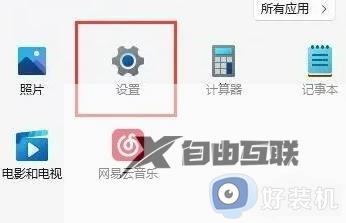
2、第2步找到并进入左边的个性化。
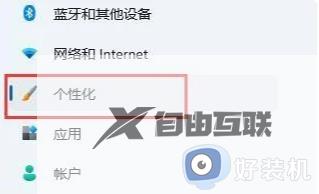
3、第3步打开其中的任务栏设置。
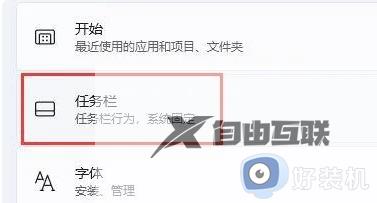
4、第4步找到右边最下方的任务栏行为,打开。
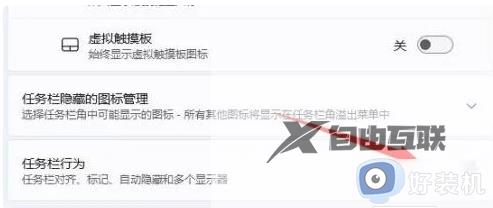
5、第5步将任务栏对齐方式修改为左即可。
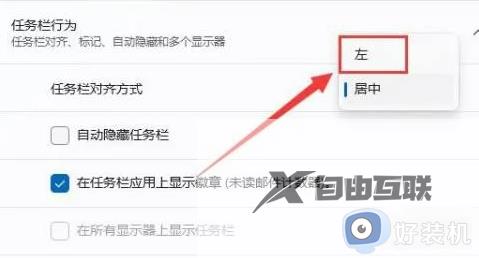
win11系统任务栏放到桌面侧面左边的教程分享到这里,有需要的用户一起来操作设置。
